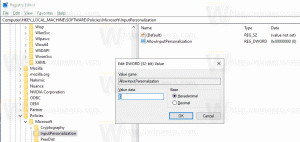Перейдіть з IDE на AHCI після встановлення Windows 7 або Windows 8
Advanced Host Controller Interface (AHCI) — це технічний стандарт, визначений Intel, який визначає роботу дискових контролерів Serial ATA (SATA). Якщо він підтримується вашою операційною системою та апаратним забезпеченням ПК, ви отримаєте переваги таких функцій, як власна черга команд і гаряча заміна. Для старішої ОС, як-от Windows XP, яка не підтримує режим AHCI з коробки, без Драйвери, надані OEM, можна ввімкнути застарілий режим (IDE) у BIOS, щоб отримати його встановити належним чином. Якщо ви випадково встановили Windows 7 або Windows 8 у застарілому режимі IDE і хочете перейти в режим AHCI, Windows не завантажиться після того, як ви перейдете з IDE на AHCI в BIOS. Ось як це виправити.
Реклама
Спочатку переведіть SATA в режим застарілої/IDE. Будь ласка, зверніться до посібника з вашої материнської плати, щоб дізнатися точне розташування параметрів SATA у вашому BIOS.
У Windows 7
- Відкрийте Редактор реєстру.
- Перейдіть до наступної клавіші
HKEY_LOCAL_MACHINE\SYSTEM\CurrentControlSet\services\msahci
Порада: Як перейти до потрібного розділу реєстру одним клацанням миші.
- Змініть значення Start DWORD з 3 на 0, як показано на малюнку нижче.

- Перезавантажте комп’ютер і встановіть режим SATA на AHCI.
Ви закінчили. Тепер Windows 7 успішно завантажиться.
У Windows 8 і Windows 8.1
Варіант перший
- Вимкніть або перезавантажте комп'ютер і увійдіть в системний BIOS.
- Змініть налаштування диска ATA назад на режим ATA, натисніть Enter, щоб прийняти зміни та перезавантажте комп’ютер.
- Натисніть Так, щоб отримати попередження про виявлену зміну режиму на вбудованому контролері ATA.
- Система нормально завантажиться на початковий екран.
ПРИМІТКА: Перш ніж продовжити, переконайтеся, що ви знаєте обліковий запис локального адміністратора та пароль і можете успішно завантажитися. - Відкрийте командний рядок з підвищеними рівнями та виконайте таку команду, щоб увімкнути завантаження в безпечному режимі:
bcdedit /set {current} мінімальне безпечне завантаження - Перезавантажте комп'ютер і завантажтеся в системний BIOS.
- Змініть налаштування диска ATA з режиму ATA/IDE на режим AHCI, натисніть enter, щоб прийняти зміну.
- Натисніть Так, щоб отримати попередження про виявлену зміну режиму на вбудованому контролері ATA.
- Система нормально завантажиться на початковий екран у безпечному режимі.
- Відкрийте командний рядок з підвищеними рівнями та виконайте таку команду, щоб видалити параметр завантаження в безпечному режимі:
bcdedit /deletevalue {current} безпечне завантаження - Перезавантажте комп’ютер і завантажтеся в звичайному режимі, система успішно завантажиться на початковому екрані.
Варіант другий
- Відкрийте редактор реєстру.
- Перейдіть до наступної клавіші
HKEY_LOCAL_MACHINE\SYSTEM\CurrentControlSet\services\storahci
- Змініть значення Start DWORD з 3 на 0.
- Перезавантажте комп’ютер і встановіть режим SATA на AHCI.
Це воно